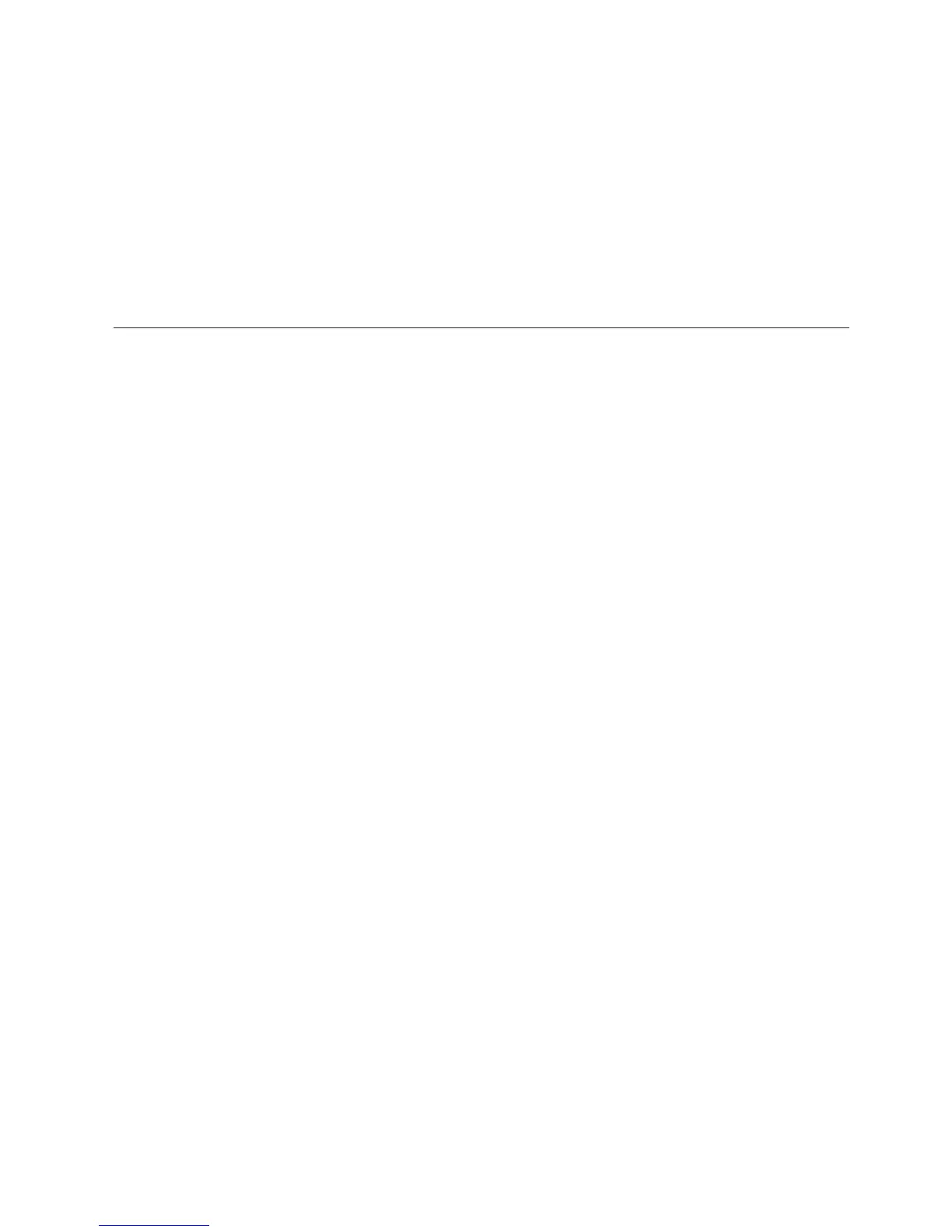1. BIOS Setup Utility programında, başlangıç sırasının, sistemin kurtarma disklerinden
başlaması şeklinde ayarlandığından emin olun.
2. Optik sürücüye Rescue and Recovery diskini takın.
3. Bilgisayarı yeniden başlatın. Kısa bir beklemeden sonra Rescue and Recovery alanı
açılır.
4. Full Restore (Tam Geri Yükleme) seçeneğini tıklatın ve ekranda görüntülenen
yönergeleri izleyin.
Verilerin kurtarılması
Rescue and Recovery programını kullanarak bir yedekleme işlemi gerçekleştirdiyseniz,
HDD ya da SSD’nin değişik zamanlarda içerdiği bilgileri gösteren bir ya da daha çok
yedeğiniz olmuş olur. Bu yedekler, yedekleme işlemi sırasında belirlediğiniz seçeneklere
bağlı olarak HDD ya da SSD’de, bir ağ sürücüsünde ya da çıkarılabilir bir ortamda
saklanıyor olabilir.
Saklanan yedeklerin herhangi birini kullanarak HDD ya da SSD’nin önceki içeriklerini
geri yüklemek için Rescue and Recovery programını ya da Rescue and Recovery alanını
kullanabilirsiniz. HDD modelinizdeki Rescue and Recovery alanı, Windows işletim
sisteminden bağımsız olarak çalışır. Bu nedenle, programı, mavi ThinkVantage
düğmesine basarak başlatabilirsiniz.
Rescue and Recovery alanı açıldıktan sonra, Windows işletim sistemini başlatamasanız
da kurtarma işlemi gerçekleştirebilirsiniz.
Bölüm 4. Kurtarma seçenekleri 33
